Page 53 of 468

51
DS4_ro_Chap01_instruments-de-bord_ed01-2016
Tableta tactila
Acest sistem permite accesul:
- l a meniurile de parametrare a functiilor si
echipamentelor vehiculului,
-
l
a meniurile de reglaje audio si de afisaj,
-
l
a comenzile echipamentelor audio si
ale telefonului si la afisarea informatiilor
asociate.
-
l
a afisarea temperaturii exterioare (in caz
de pericol de polei apare un fulg albastru),
-
l
a afisarea calculatorului de bord.
Recomandari
Este necesar sa efectuati o apasare lunga, mai
ales pentru gesturile de "alunecare" (citire liste,
deplasare harta...). O simpla atingere (stergere)
a ecranului nu este de ajuns.
Ecranul nu ia in considerare miscarile de
alunecare efectuate cu mai multe degete.
Aceasta tehnologie permite utilizarea la orice
temperatura si cu manusi.
Nu folositi obiecte ascutite pe tableta tactila.
Nu atingeti tableta tactila cu mainile ude.
Utilizati o laveta curata si moale pentru a curata
tableta tactila.
Functionare generala
Principii de utilizare
Apasati pe butoanele care apar pe tableta
tactilă.
Fiecare meniu se afiseaza pe una sau doua
pagini (pagina initiala si pagina secundara).
Din motive de siguranta,
conducatorul auto trebuie sa
realizeze operatiile care necesita o
atentie crescuta cu vehiculul oprit.
Unele functii nu sunt accesibile in
rulare.
Si, in functie de echipare, permite de
asemenea:
-
afisarea mesajelor asistentei grafice la parcare,- accesul la comenzile sistemului de navigatie si la serviciile de Internet si
afisarea informatiilor asociate. Daca trec cateva secunde fara sa se
actioneze asupra paginii secundare,
pagina primara se afiseaza automat.
Utilizati tasta Options
(Optiuni), pentru acces
la pagina secundara.
Utilizati aceasta tasta pentru a
accesa informatii complementare si
reglajele unor anumite functiuni.
Utilizati aceasta tasta pentru validare.
Utilizati aceasta tasta pentru iesire,
sau pentru a reveni la pagina
primara.
01
Instrumente de bord
Page 54 of 468
52
DS4_ro_Chap01_instruments-de-bord_ed01-2016
Meniuri
Navigatie
Telefon Radio media Conducere
Permite accesul la calculatorul de
bord si, in functie de versiune, la
parametrarea unor functii.Reglaje
Permite configurarea afisajului si a
sistemului. Servicii conectate
Serviciile conectate sunt accesibile
prin conexiune MirrorLink™,
CarPlay™, Wi-Fi, sau Bluetooth.
Apasati una din tastele panoului de comenzi
pentru a accesa direct meniul vizat.
1.
R
eglare volum sonor / intrerupere sunet.
Pentru mai multe informatii privind tableta
tactilă, consultati rubrica Audio si telematica .
01
Instrumente de bord
Page 319 of 468
317
DS4_ro_Chap10b_SMEGplus_ed01-2016
Meniuri
Settings (Setari)
Radio Media
Navigation (Navigatie)
Driving (Conducere)
Servicii conectate Telephone
Parametrati sunetul (balans, ambianta, ...),
u niversurile grafice si afisajul (limba, unitati,
data, ora,
...).
Selectati o sursa sonora, un post de radio,
afisati fotografii.
Parametrati ghidarea si alegeti destinatia.
Accesati calculatorul de bord.
Activati, dezactivati si parametrati unele functii
ale vehiculului.
Rulati unele aplicatii ale smartphone-ului via
CarPlay
® sau MirrorLinkTM.
Conectati un telefon la Bluetooth
®.
Accesati functia CarPlay® dupa bransarea
cablului USB al smartphone-ului.
(In functie de echipare)
(In functie de echipare)
Audio si Telematica
Page 321 of 468
319
DS4_ro_Chap10b_SMEGplus_ed01-2016
Nivel 1Nivel 2 Nivel 3 Comentarii
Navigation Settings
Navigation Enter destination
Afişarea ultimelor destinaţii.
Route settings Fastest
Alegeţi criteriile de ghidare.
Pe harta va fi afisat traseul ales in functie de
criteriul (criteriile) ales(e).
Shortest
Time/distance
Ecological
To l l s
Ferries
Tr a f f i c
Strict-Close
Show route on map Este afisata harta si incepe ghidarea.
Confirm
Salvati optiunile.
Save current location Salvati adresa curenta.
Stop navigation Stergeti informatiile de navigatie.
Voice synthesis Alegeti volumul sonor pentru voce si anuntarea
numelor de strazi.
Diversion Deviati de la traseul ales cu o distanta
determinata.
Navigation Afisare in modul text.
Zoom +.
Zoom -.
Afisare in modul ecran complet.
Utilizati sagetile pentru a deplasa harta.
Treceti la harta 2D.
Audio si Telematica
Page 323 of 468
1
7
8
12
9
13
10
14
11
15
2
3
4
5
6
321
DS4_ro_Chap10b_SMEGplus_ed01-2016
Nivel 1Nivel 2 Nivel 3 Comentarii
Navigation (Navigatie)
Pagina secundara
Enter destination
(Introducere destinatie)
Address Current loc.
Parametrarea adresei.
Point of interest
Town center
Save Salvarea adresei curente.
Add waypoint Adaugarea unei etape pe traseu.
Navigate to Apăsaţi pentru calcularea traseului.
Contacts Addresses
Alegeţi un contact, apoi calculati itinerarul.
View
Navigate to
Search for contact
Call
On the map Afişati harta şi măriti-o, pentru a vedea în detaliu
drumurile.
Itinerary Creaţi, modificaţi/ştergeţi o etapă, sau vizualizaţi
o secţiune de traseu.
Stop Opriţi informaţiile de navigare.
Navigate to (Navigatie catre)Apăsaţi pentru calcularea itinerariului.
Audio si Telematica
Page 328 of 468
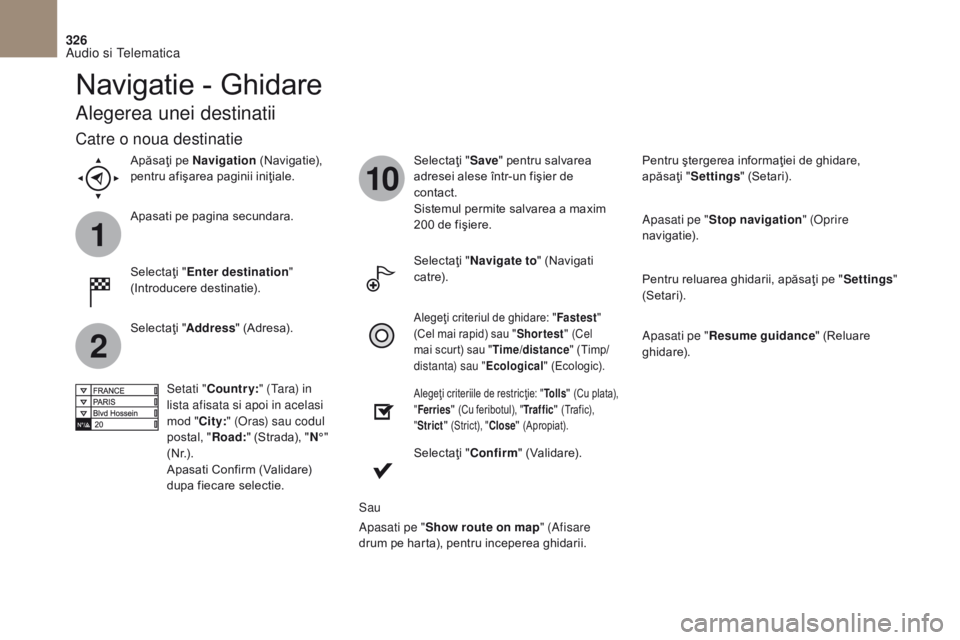
1
2
10
326
DS4_ro_Chap10b_SMEGplus_ed01-2016
Navigatie - Ghidare
Alegerea unei destinatii
Selectaţi "Enter destination "
(Introducere destinatie). Selectaţi "
Save" pentru salvarea
adresei alese într-un fişier de
contact.
Sistemul permite salvarea a maxim
200 de fişiere.
Selectaţi " Confirm" (Validare).
Apasati pe " Show route on map " (Afisare
drum pe harta), pentru inceperea ghidarii.
Selectaţi "
Address" (Adresa).
Setati " Country: " (Tara) in
lista afisata si apoi in acelasi
mod " City:" (Oras) sau codul
postal, " Road:" (Strada), " N°"
( N r.) .
Apasati Confirm (Validare)
dupa fiecare selectie. Selectaţi "
Navigate to " (Navigati
c at r e).
Alegeţi criteriile de restricţie: " To l l s" (Cu plata),
" Ferries" (Cu feribotul), " Tr a f f i c" ( Tr a f i c) ,
" Strict" (Strict), " Close" (Apropiat).
Alegeţi criteriul de ghidare: " Fastest" (Cel mai rapid) sau "Shortest" (Cel
mai scurt) sau " Time/distance" (Timp/
distanta) sau " Ecological" (Ec ologic).
Pentru ştergerea informaţiei de ghidare,
apăsaţi "Settings " (Setari).
Apasati pe " Stop navigation " (Oprire
navigatie).
Pentru reluarea ghidarii, apăsaţi pe " Settings"
(Setari).
Apasati pe " Resume guidance " (Reluare
ghidare).
Apăsaţi pe Navigation
(Navigatie),
pentru afişarea paginii iniţiale.
Apasati pe pagina secundara.
Catre o noua destinatie
Sau
Audio si Telematica
Page 329 of 468
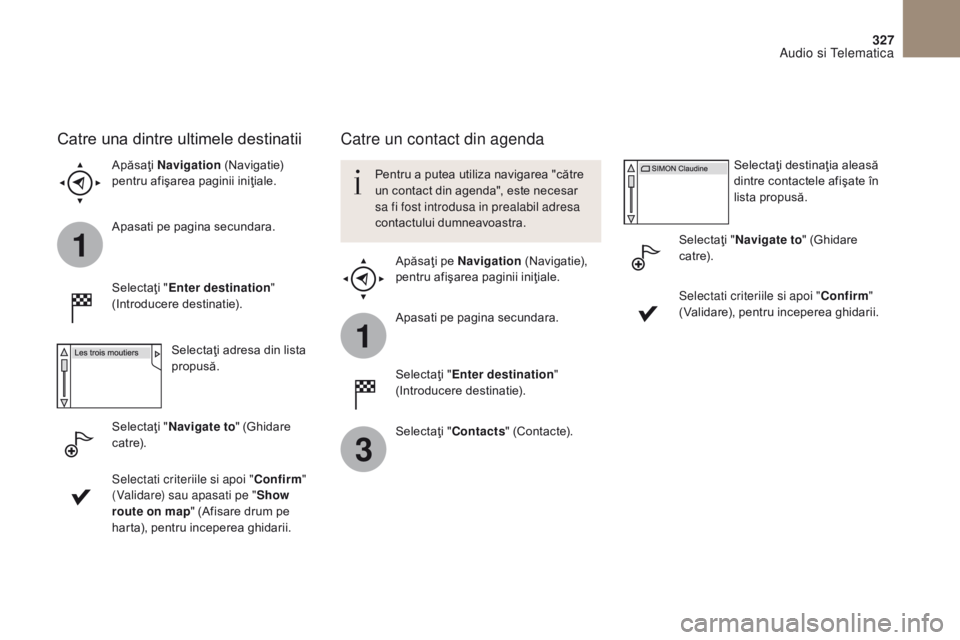
1
1
3
327
DS4_ro_Chap10b_SMEGplus_ed01-2016
Catre una dintre ultimele destinatii
Selectaţi "Enter destination "
(Introducere destinatie).
Selectaţi adresa din lista
propusă.
Apăsaţi
Navigation (Navigatie)
pentru afişarea paginii iniţiale.
Apasati pe pagina secundara.
Selectaţi " Navigate to " (Ghidare
c at r e).
Catre un contact din agenda
Selectaţi " Enter destination "
(Introducere destinatie).
Selectaţi " Contacts" (Contacte).
Apăsaţi pe Navigation
(Navigatie),
pentru afişarea paginii iniţiale.
Apasati pe pagina secundara. Selectaţi destinaţia aleasă
dintre contactele afişate în
lista propusă.
Selectaţi " Navigate to " (Ghidare
c at r e).
Selectati criteriile si apoi " Confirm"
(Validare), pentru inceperea ghidarii.
Pentru a putea utiliza navigarea "către
un contact din agenda", este necesar
sa fi fost introdusa in prealabil adresa
contactului dumneavoastra.
Selectati criteriile si apoi " Confirm"
(Validare) sau apasati pe " Show
route on map " (Afisare drum pe
harta), pentru inceperea ghidarii.
Audio si Telematica
Page 330 of 468
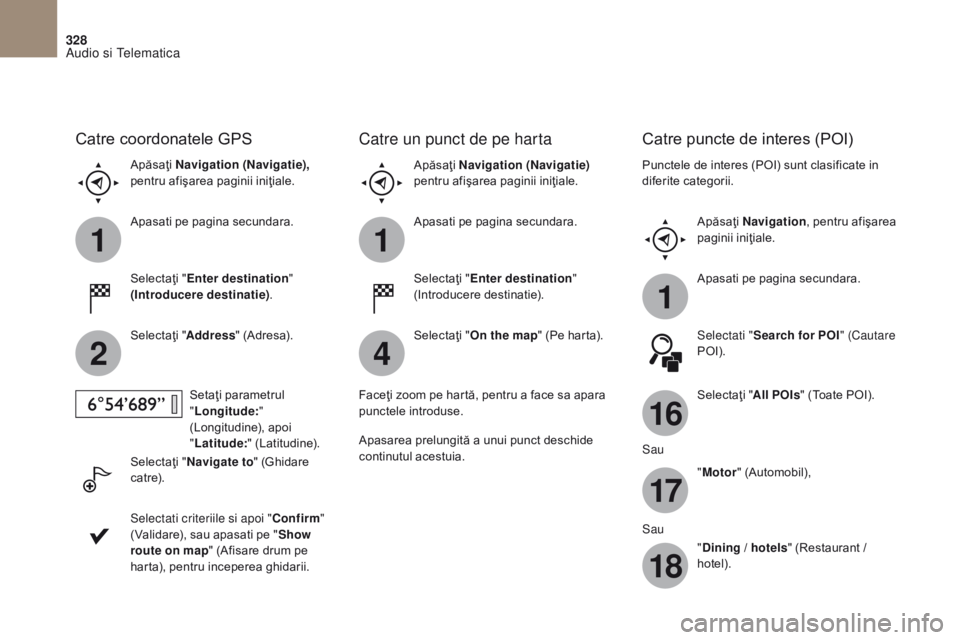
11
1
16
17
18
42
328
DS4_ro_Chap10b_SMEGplus_ed01-2016
Catre coordonatele GPS
Selectaţi "Enter destination "
(Introducere destinatie) .
Selectaţi " Address" (Adresa).
Setaţi parametrul
" Longitude: "
(Longitudine), apoi
" Latitude: " (Latitudine).
Selectaţi " Navigate to " (Ghidare
c at r e).
Selectati criteriile si apoi " Confirm"
(Validare), sau apasati pe " Show
route on map " (Afisare drum pe
harta), pentru inceperea ghidarii. Apăsaţi Navigation (Navigatie),
pentru afişarea paginii iniţiale.
Apasati pe pagina secundara.
Catre un punct de pe harta
Selectaţi " Enter destination "
(Introducere destinatie).
Selectaţi " On the map " (Pe harta).
Apăsaţi
Navigation (Navigatie)
pentru afişarea paginii iniţiale.
Apasati pe pagina secundara.
Faceţi zoom pe hartă, pentru a face sa apara
punctele introduse.
Apasarea prelungită a unui punct deschide
continutul acestuia.
Catre puncte de interes (POI)
Punctele de interes (POI) sunt clasificate in
diferite categorii. Apăsaţi Navigation , pentru afişarea
paginii iniţiale.
Apasati pe pagina secundara.
Selectati " Search for POI " (Cautare
POI).
Selectaţi " All POIs" (Toate POI).
Sau "Motor " (Automobil),
Sau "Dining / hotels " (Restaurant /
hotel).
Audio si Telematica